Previesť obrázky PNG do ICO
Formát ICO sa najčastejšie používa na vytvorenie favikónov - ikon webových stránok, ktoré sa zobrazia pri navigácii na webovú stránku na karte prehliadača. Ak chcete vytvoriť túto ikonu, často musíte konvertovať obrázok s rozšírením PNG na ICO.
obsah
Žiadosti o preformulovanie
Ak chcete vykonať konverziu PNG na ICO, môžete použiť online služby alebo použiť programy nainštalované v počítači. Posledná možnosť bude podrobnejšie preskúmaná. Ak chcete previesť v určenom smere, môžete použiť nasledujúce typy aplikácií:
- Editory grafiky;
- prevodníky;
- Diváci výkresov.
Ďalej sa pozrieme na postup pre konverziu PNG na ICO pomocou príkladov jednotlivých programov z vyššie uvedených skupín.
Metóda 1: továrenské formáty
Najskôr zvážte algoritmus preformátovania v ICO z PNG pomocou konvertora Faktory formátovania ,
- Spustite aplikáciu. Kliknite na názov sekcie "Fotografie" .
- Zobrazí sa zoznam smerov transformácie, ktorý je zobrazený vo forme ikon. Kliknite na ikonu ICO .
- Okno nastavení konverzie sa otvorí v ICO. Najprv musíte pridať zdroj. Kliknite na položku Pridať súbor .
- V okne, ktoré sa otvorí, vyberte obrázok a zadajte umiestnenie pôvodného súboru PNG. Ak určíte uvedený objekt, použite "Otvoriť" .
- V okne s parametrami sa v zozname zobrazí názov vybraného objektu. Pole "Cieľová zložka" obsahuje adresu adresára, do ktorého bude odoslaná konvertovaná favikón. Ak je to potrebné, môžete tento adresár zmeniť, stačí kliknúť na tlačidlo "Zmeniť" .
- Ak používate nástroj Prehľadávať priečinky na navigáciu do adresára, do ktorého chcete uložiť súbor Favicon, vyberte ho a kliknite na tlačidlo OK .
- Po zobrazení novej adresy v prvku "End folder" kliknite na "OK" .
- Program sa vráti do hlavného okna. Ako vidíte, nastavenia úlohy sa zobrazia v samostatnom riadku. Ak chcete spustiť konverziu, vyberte tento riadok a kliknite na tlačidlo "Štart" .
- Prebieha preformátovanie obrazu v ICO. Po dokončení úlohy sa v poli "Stav" nastaví stav "Dokončené" .
- Ak chcete prejsť do adresára lokality Favicon, vyberte riadok s úlohou a kliknite na ikonu umiestnenú na paneli - "Cieľový priečinok" .
- Spustite "Explorer" v oblasti, kde je umiestnený hotový Favicon.
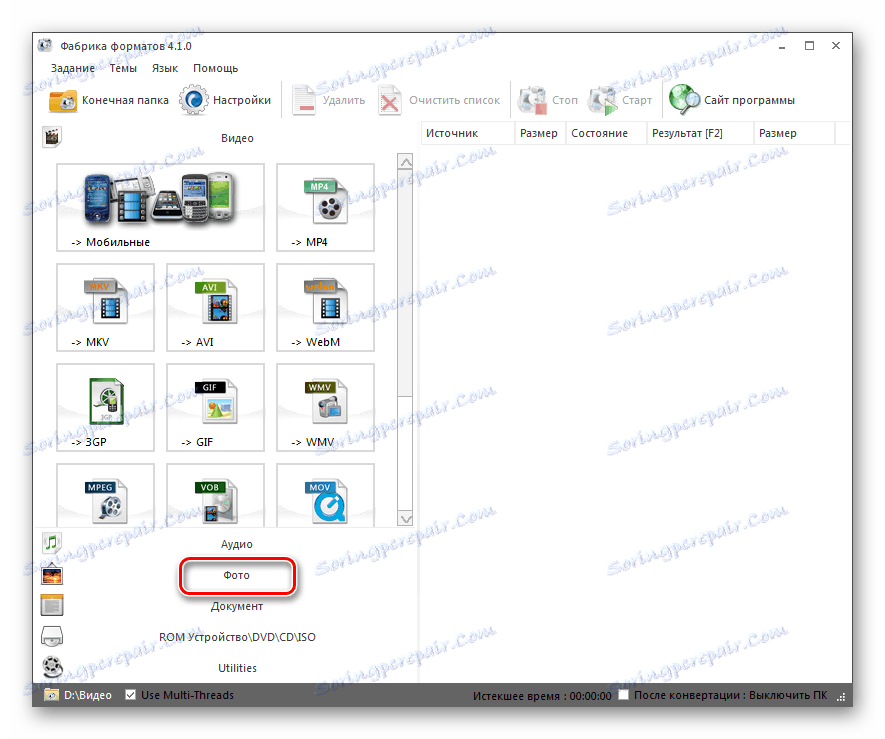
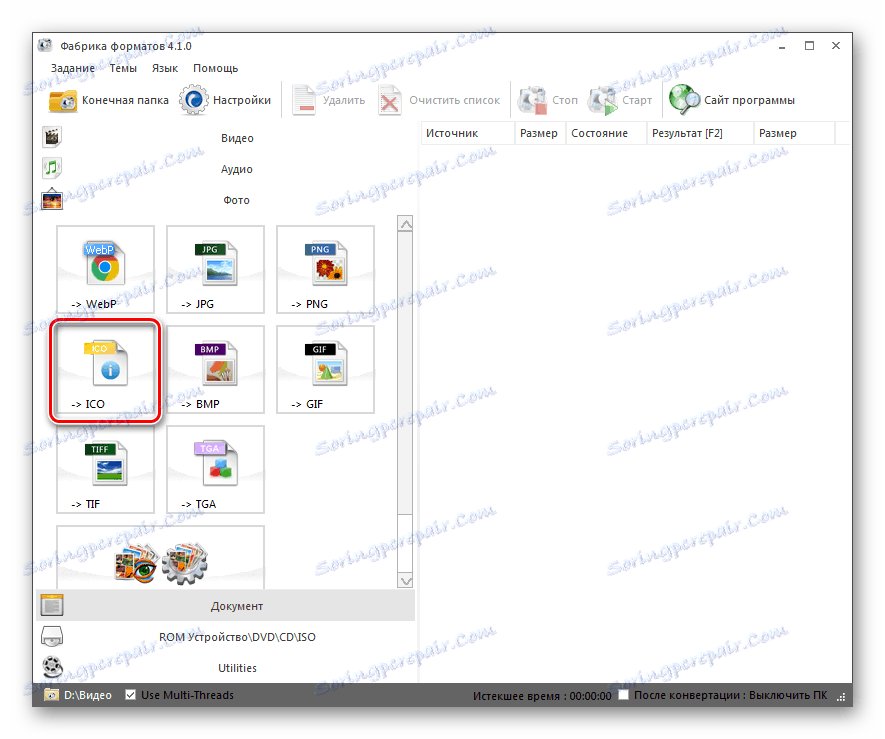

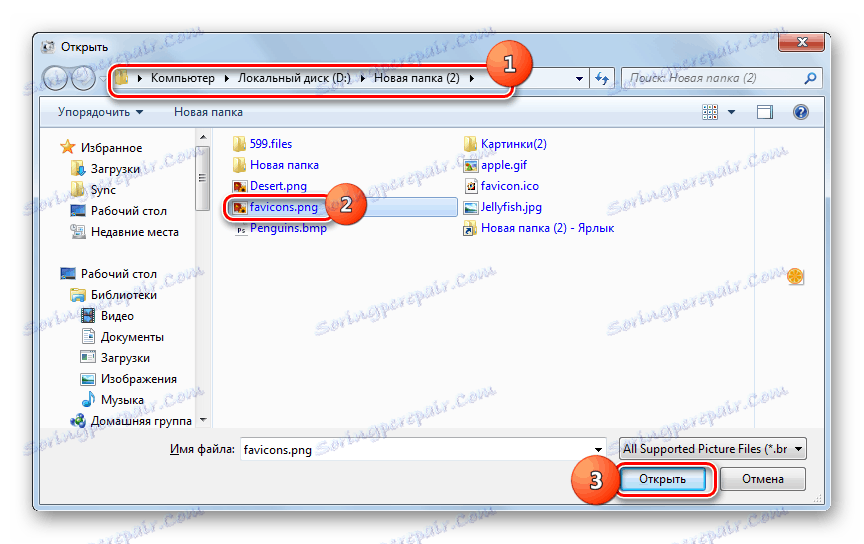

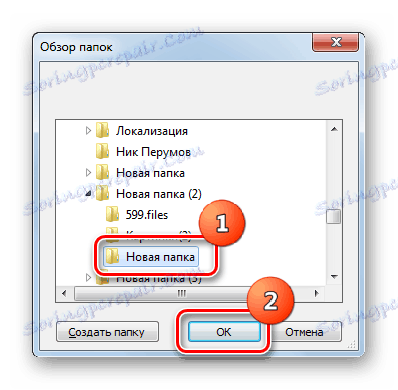
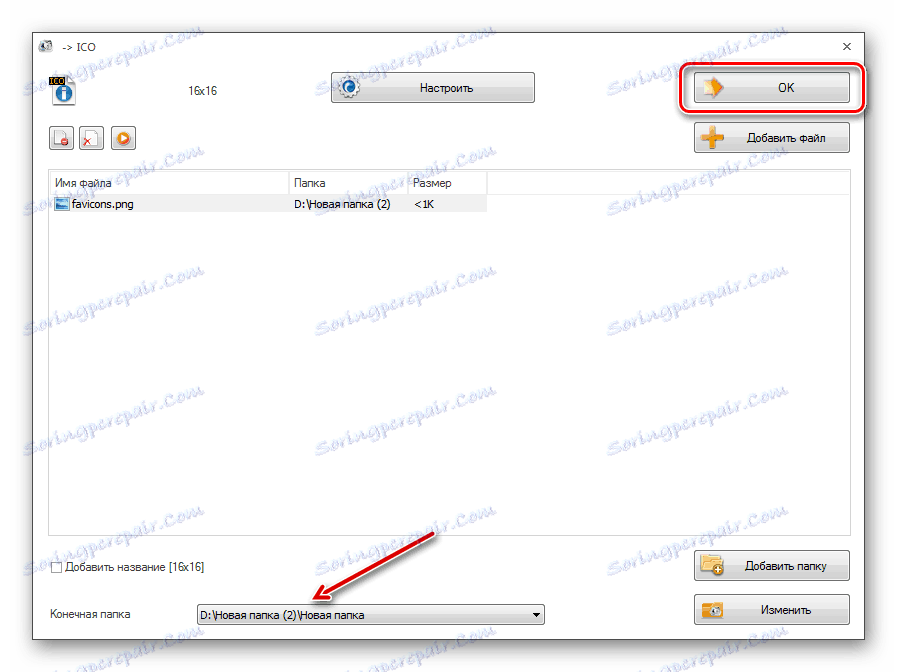
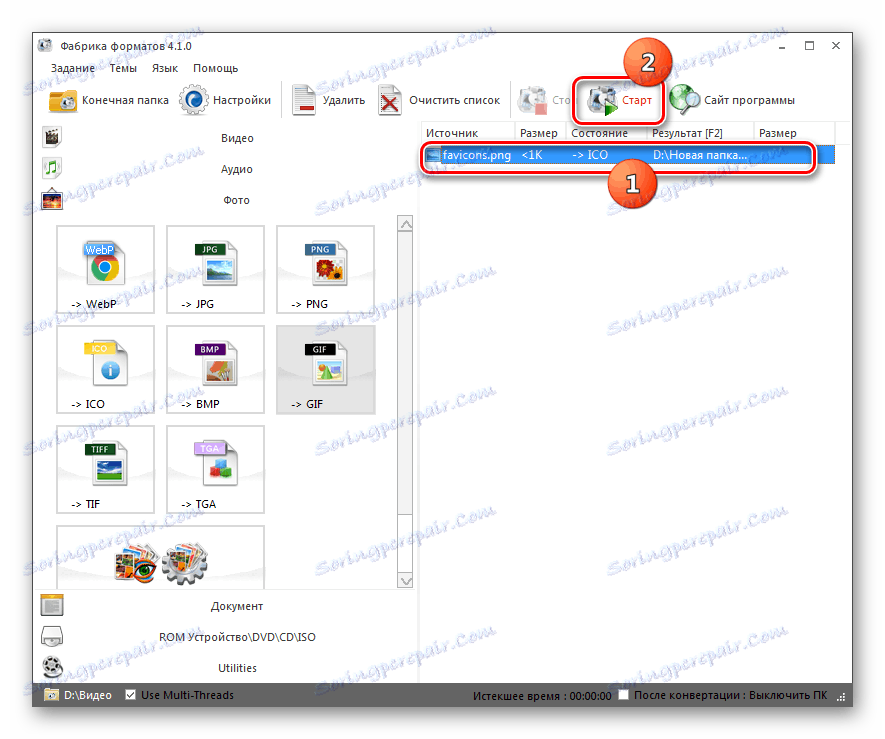


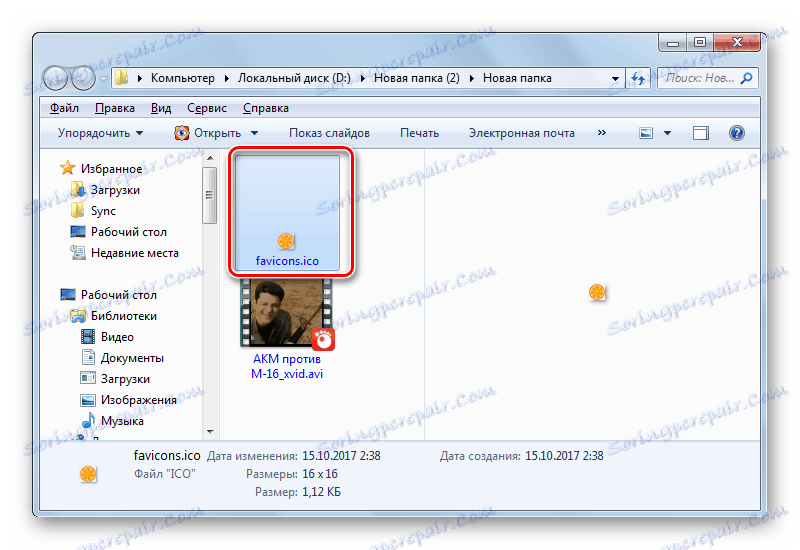
Metóda 2: Štandardný fotokonvertor
Ďalej sa pozrieme na príklad postupu, ktorý sa vykonáva pomocou špecializovaného programu na konverziu obrázkov do programu Photo Converter Standard.
Stiahnite si Photoconverter Standard
- Spustite program Photo Converter Standard. Na karte "Vybrať súbory" kliknite na ikonu "+" pomocou ikony "Súbory" . V zobrazenom zozname kliknite na položku Pridať súbory .
- Otvorí sa okno pre výber obrázka. Prejdite na miesto PNG. Keď určíte objekt, použite možnosť Otvoriť .
- Zvolený obrázok sa zobrazí v hlavnom okne programu. Teraz musíte zadať konečný formát konverzie. Ak to chcete urobiť, kliknite na ikonu v podobe značky "+" napravo od skupiny ikon "Uložiť ako" v spodnej časti okna.
- Otvorí ďalšie okno s obrovským zoznamom grafických formátov. Kliknite na "ICO" .
- Teraz sa v bloku prvkov "Uložiť ako" zobrazí ikona "ICO" . Je aktívny, čo znamená, že objekt s týmto rozšírením bude konvertovaný. Ak chcete zadať konečný priečinok na uloženie súboru Favicon, kliknite na názov časti "Uložiť" .
- Otvorí sa sekcia, v ktorej môžete určiť adresár na uloženie konvertovaných favikónov. Posunutím pozície prepínača si môžete vybrať, kde bude súbor uložený:
- V rovnakom priečinku ako zdroj;
- V adresári, ktorý je súčasťou zdrojového adresára;
- Voľný výber katalógu.
Ak vyberiete poslednú položku, môžete zadať ľubovoľný priečinok na disku alebo na pripojenom médiu. Kliknite na položku Upraviť .
- Otvorí sa "Prehľadávať priečinky" . Zadajte adresár, kam chcete Favicon uložiť, a kliknite na "OK" .
- Keď sa cesta do vybraného adresára zobrazí v príslušnom poli, môžete spustiť konverziu. Kliknite na toto tlačidlo "Štart" .
- Obraz sa preformátuje.
- Po dokončení sa zobrazí informácie v okne transformácie - "Konverzia dokončená" . Ak chcete prejsť do priečinka služby Favicon, kliknite na položku Zobraziť súbory ....
- Spustite "Explorer" v mieste, kde sa nachádza Favicon.
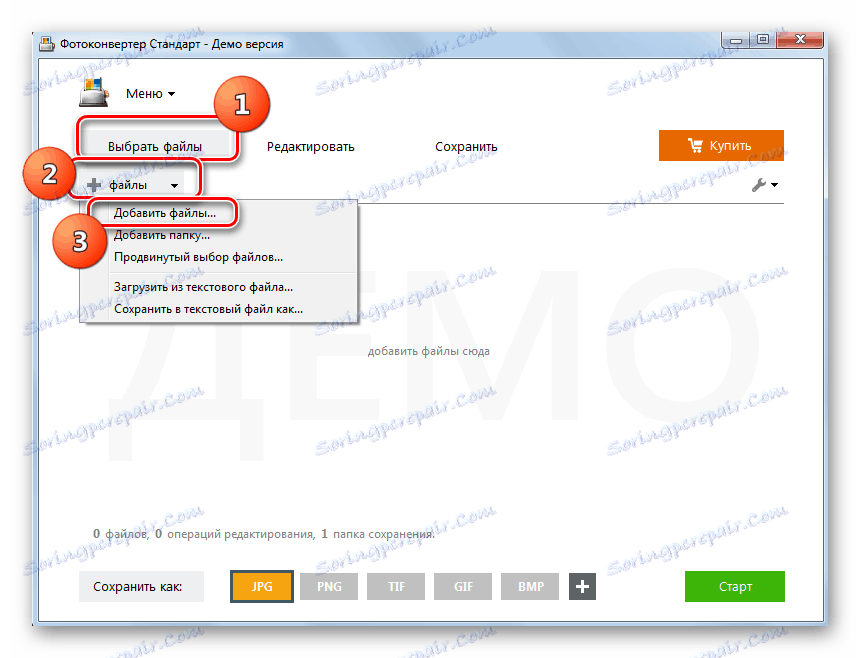
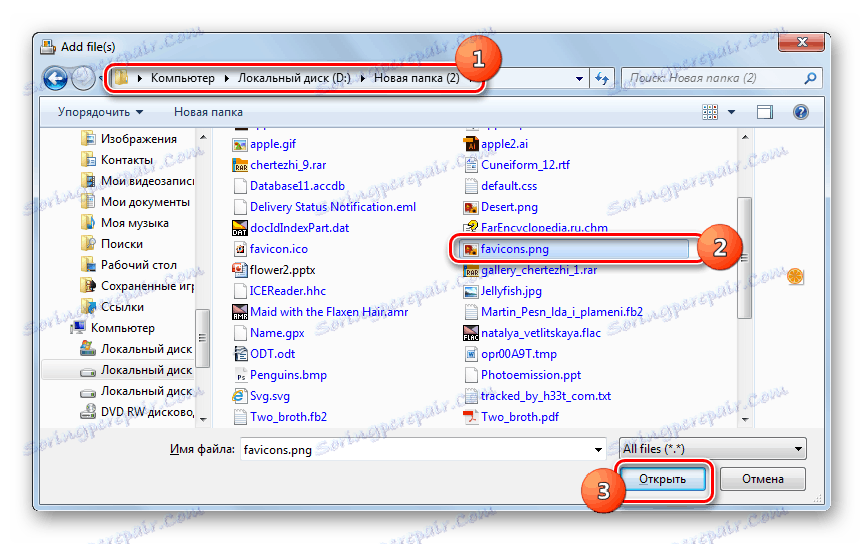
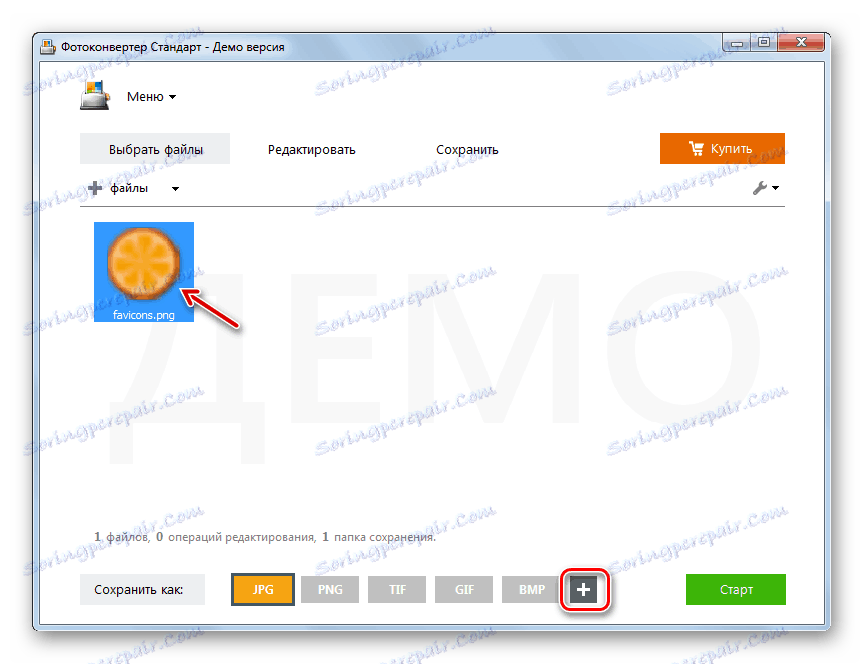
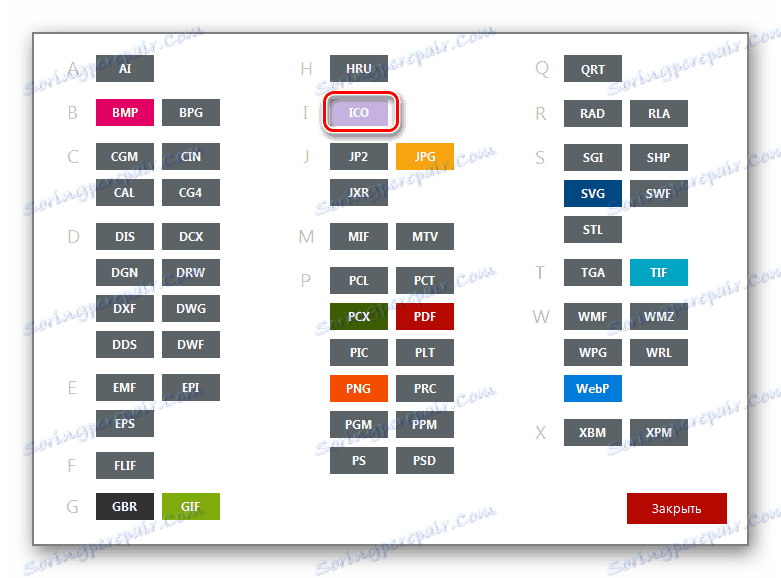
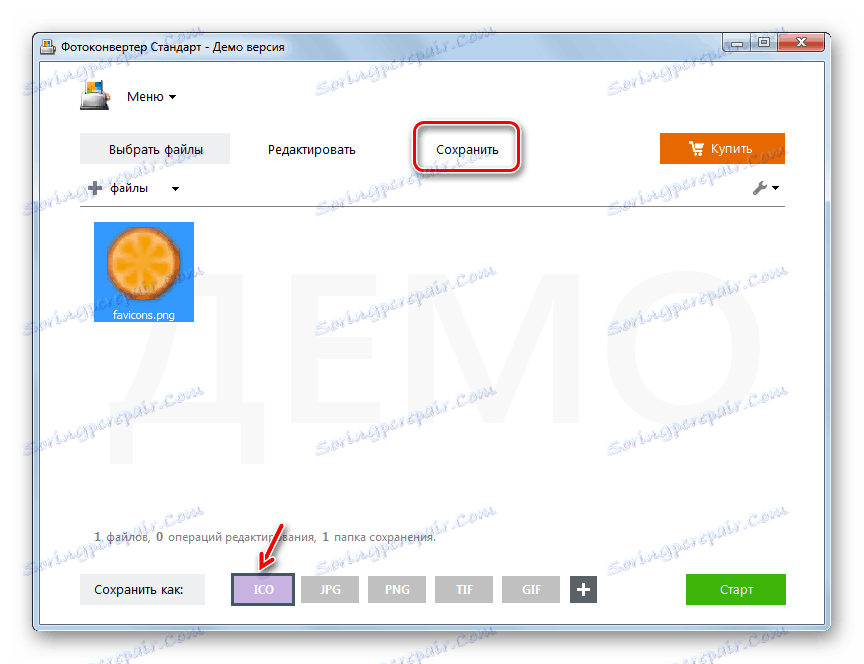
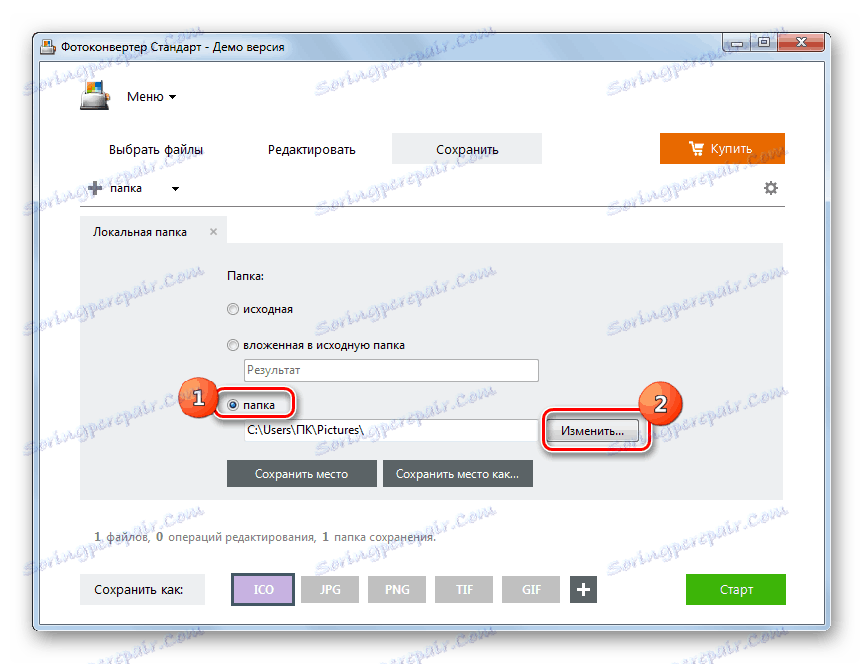
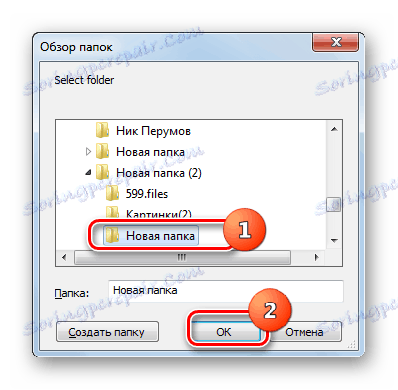
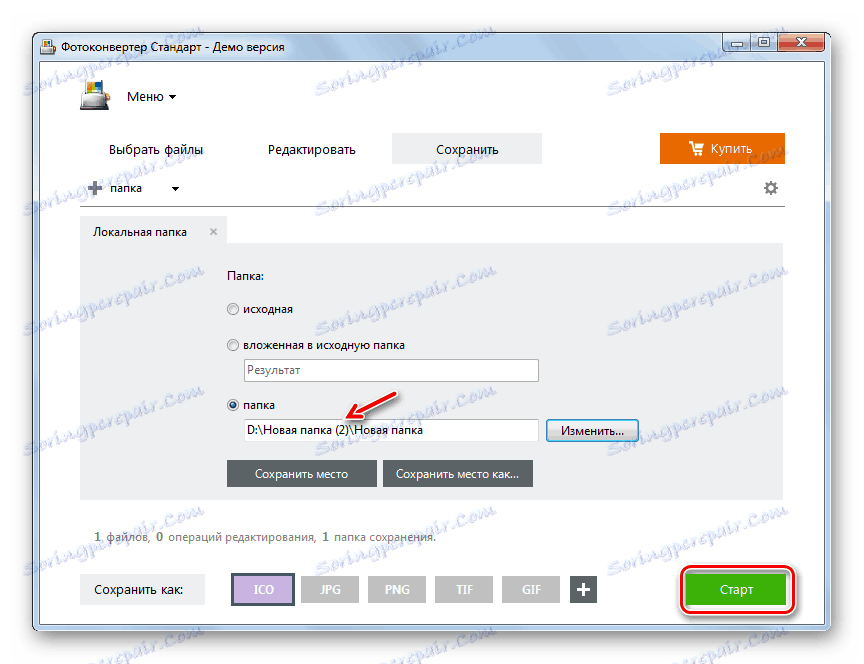
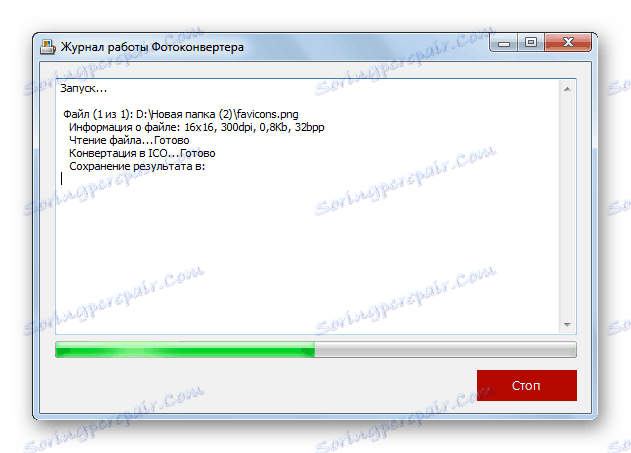

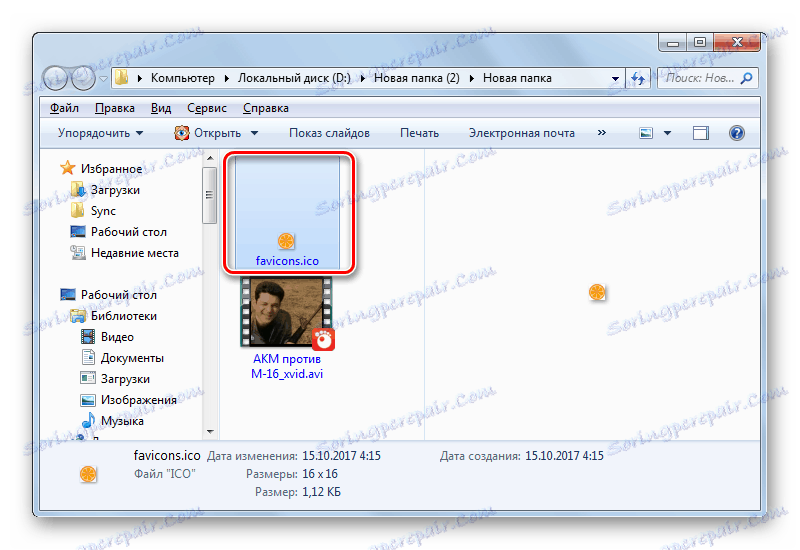
Metóda 3: Gimp
Reformatovať na ICO z PNG dokážu nielen konvertory, ale aj väčšinu grafických editorov, medzi ktorými vyniká gimp ,
- Otvorte nástroj gimp. Kliknite na položku Súbor a vyberte položku Otvoriť .
- Otvorí sa okno pre výber obrázka. V bočnom paneli vyberte disk pre umiestnenie súborov. Potom prejdite do katalógu jeho polohy. Vyberte objekt PNG a použite možnosť Otvoriť .
- Obraz sa zobrazí vo schránke programu. Ak chcete konvertovať, kliknite na "Súbor" a potom na položku "Exportovať ako ..." .
- V ľavej časti okna, ktoré sa otvorí, zadajte disk, na ktorom chcete uložiť výsledný obrázok. Potom prejdite do požadovanej zložky. Kliknite na možnosť Vybrať typ súboru .
- V otvorenom zozname formátov vyberte "Ikona Microsoft Windows" a kliknite na "Exportovať" .
- V zobrazenom okne stačí stlačiť "Exportovať" .
- Obraz sa prevedie na ICO a umiestni sa do oblasti súborového systému, ktorý používateľ predtým zadal pri konfigurácii konverzie.
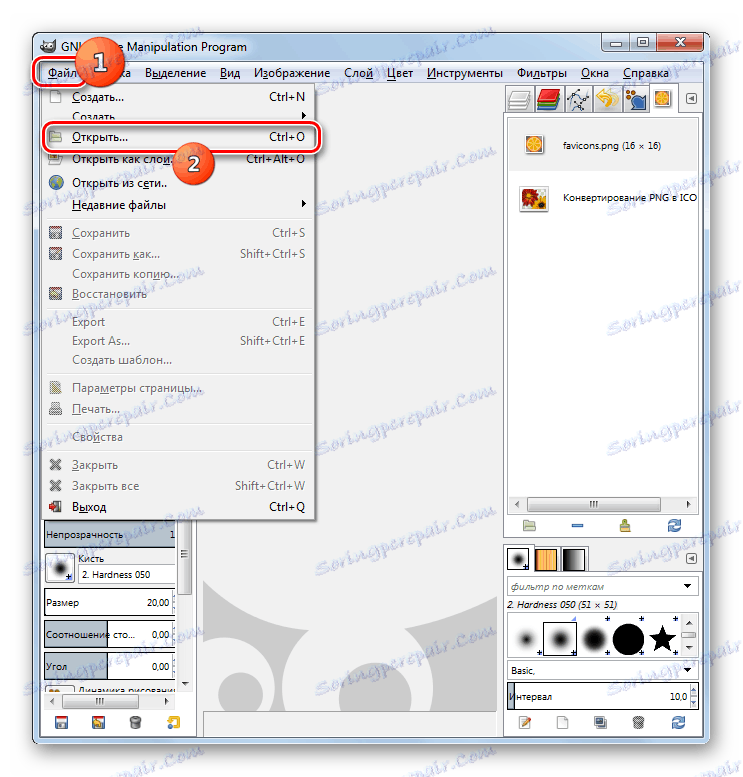
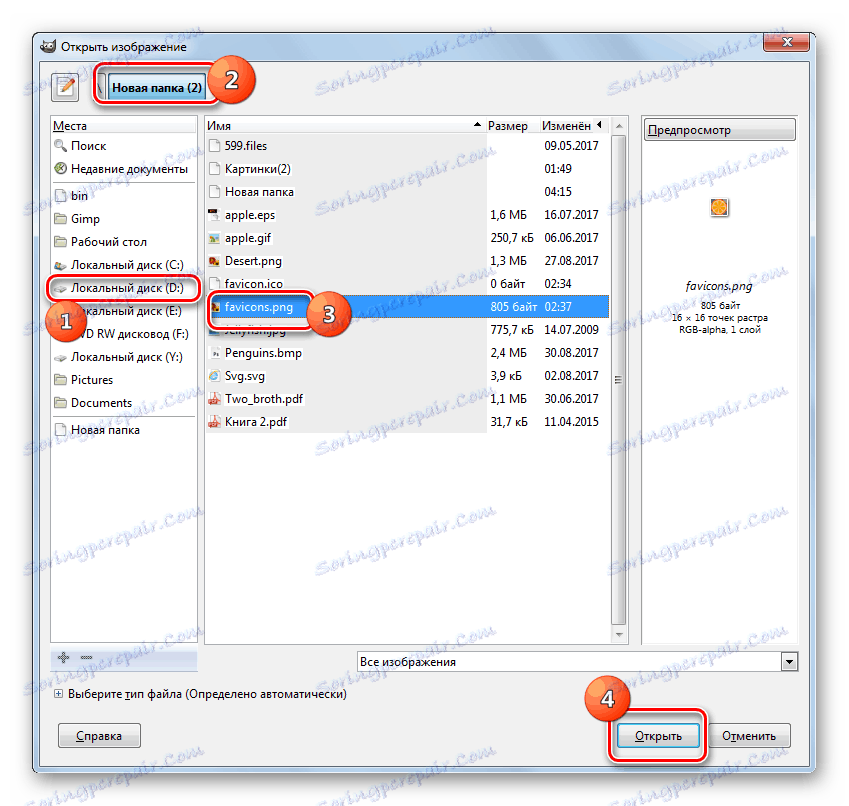
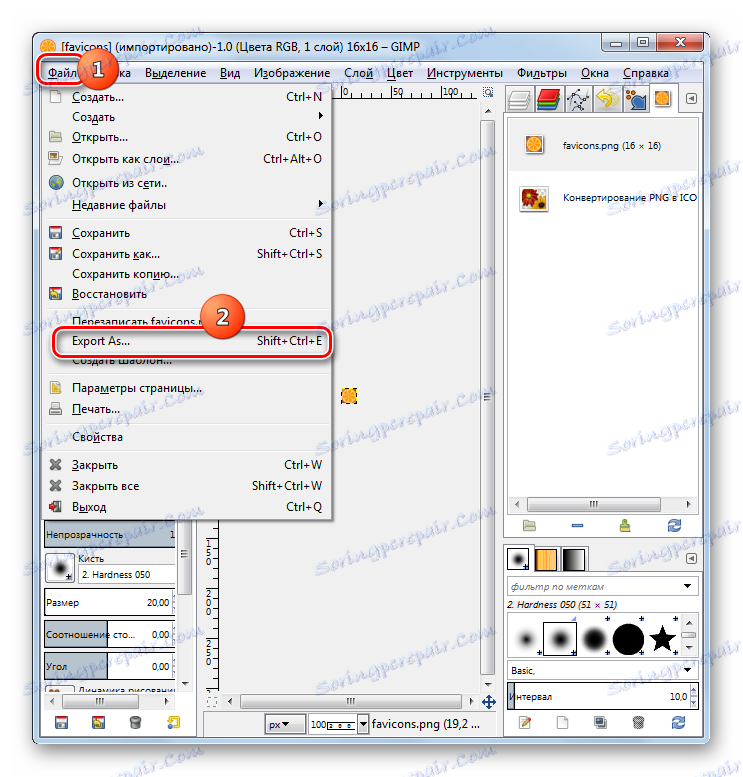
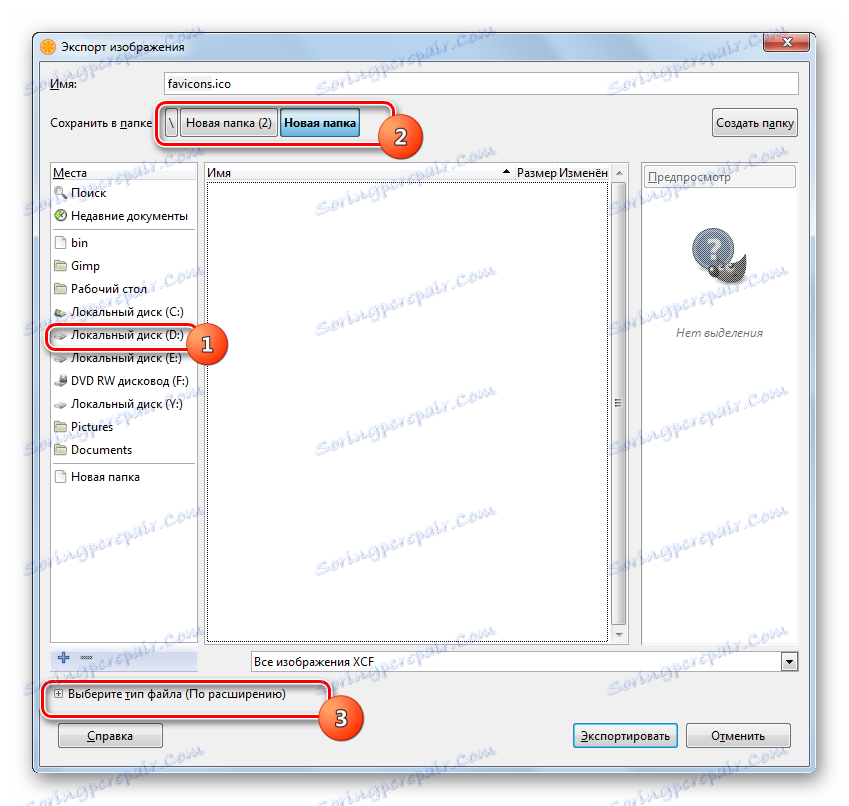
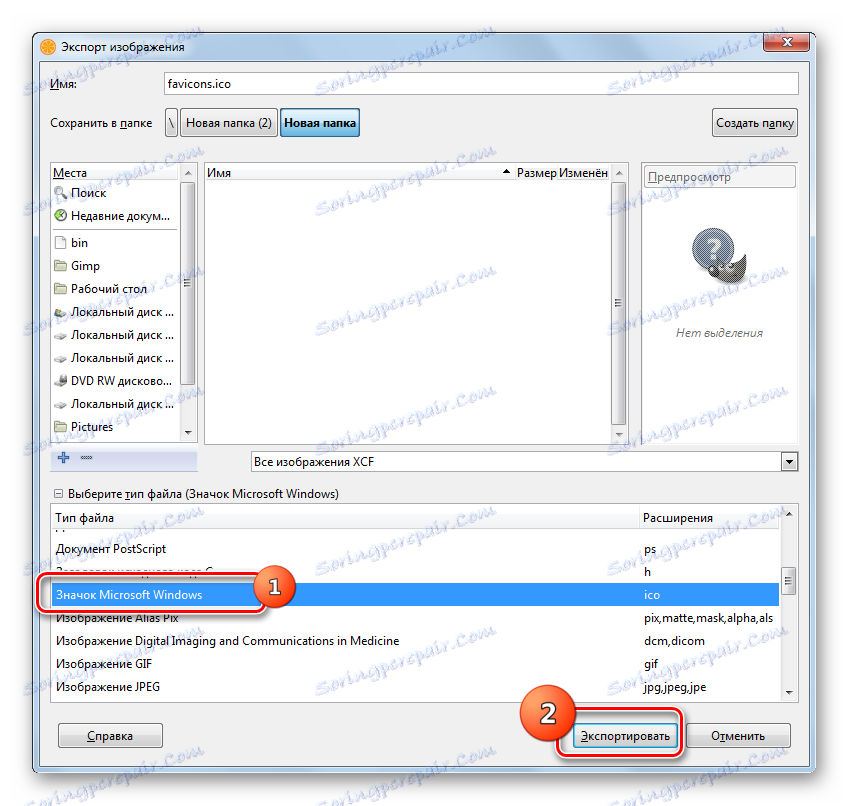
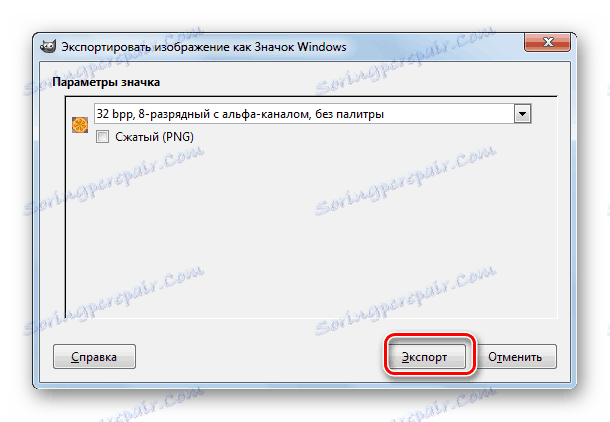
Metóda 4: Adobe Photoshop
Nasledujúci grafický editor, ktorý je schopný previesť PNG na ICO, sa nazýva photoshop od spoločnosti Adobe. Faktom však je, že v štandardnej zostave nemožno vo Photoshope predpokladať schopnosť uložiť súbory vo formáte, ktorý potrebujeme. Ak chcete získať túto funkciu, musíte nainštalovať doplnok ICOFormat-1.6f9-win.zip. Po prevzatí doplnku by ste ho mali rozbaliť do priečinka s nasledujúcim vzorom adresy:
C:Program FilesAdobeAdobe Photoshop CS№Plug-ins
Namiesto hodnoty "Nie" musíte zadať číslo verzie vášho Photoshopu.
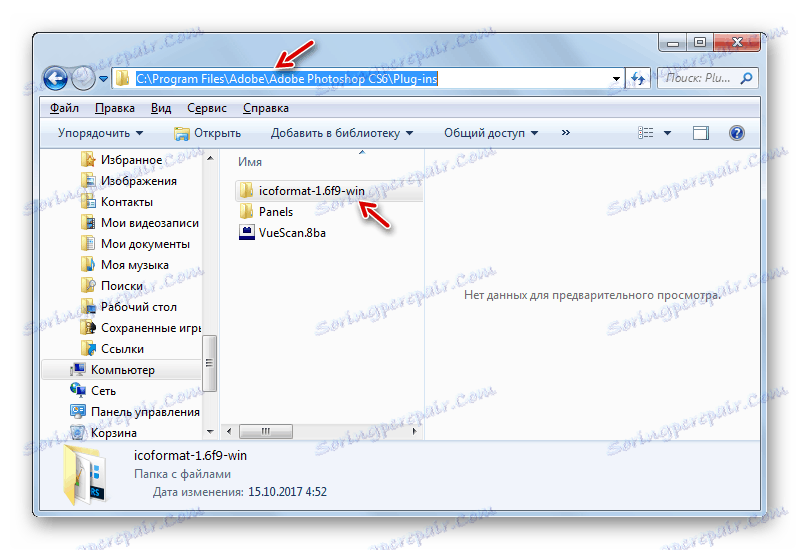
Stiahnuť plugin ICOFormat-1.6f9-win.zip
- Po inštalácii doplnku otvorte Photoshop. Kliknite na položku "Súbor" a potom na položku "Otvoriť" .
- Výberové okno sa otvorí. Prejdite na miesto PNG. Vyberte obrázok, použite "Otvoriť" .
- Zobrazí sa okno, ktoré varuje, že neexistuje žiadny zabudovaný profil. Kliknite na tlačidlo OK .
- Obrázok je otvorený vo Photoshope.
- Teraz musíme preformátovať PNG do formátu, ktorý potrebujeme. Znova kliknite na tlačidlo "Súbor" , ale tentokrát kliknite na tlačidlo "Uložiť ako ..." .
- Otvorí sa okno na uloženie súborov. Presuňte sa do adresára, do ktorého chcete ukladať Favicon. V poli Typ súboru zvoľte "ICO" . Kliknite na tlačidlo Uložiť .
- Favicon je uložený vo formáte ICO na určenom mieste.
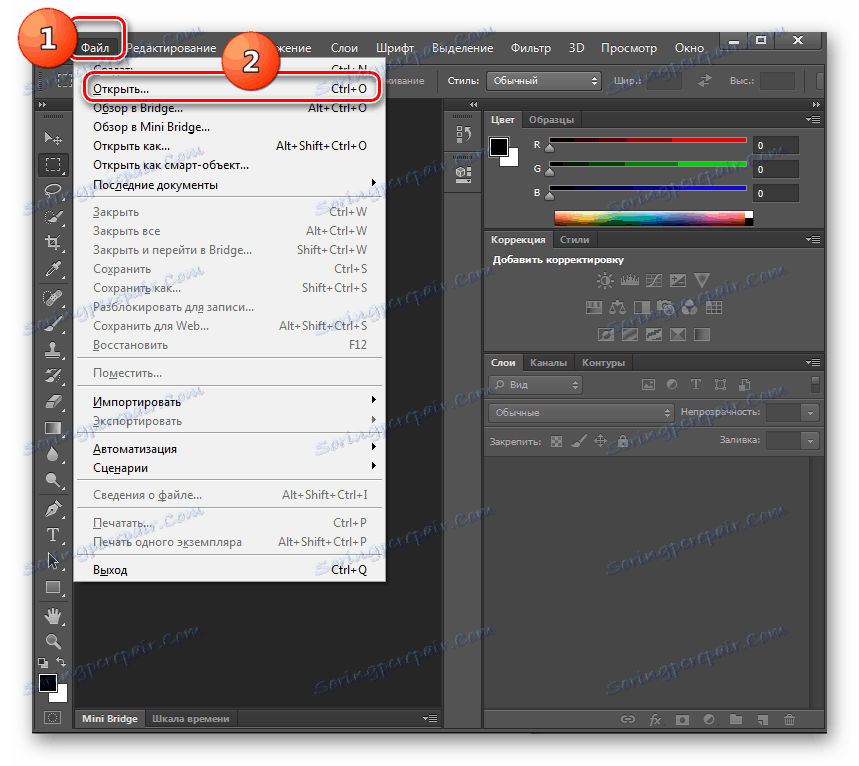
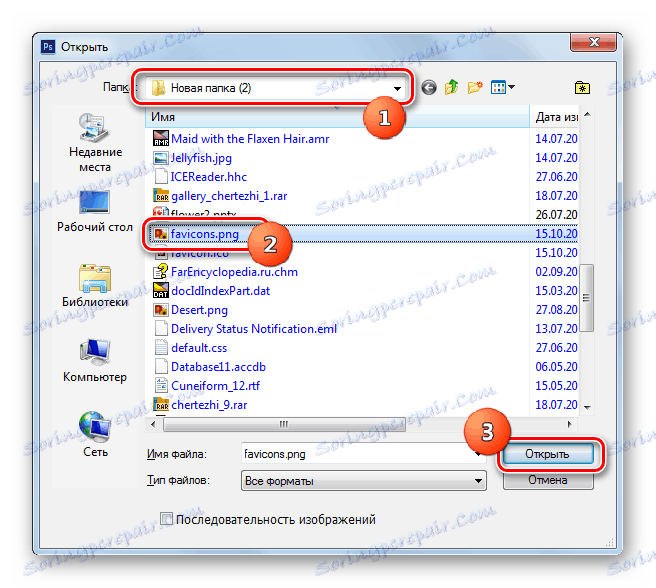
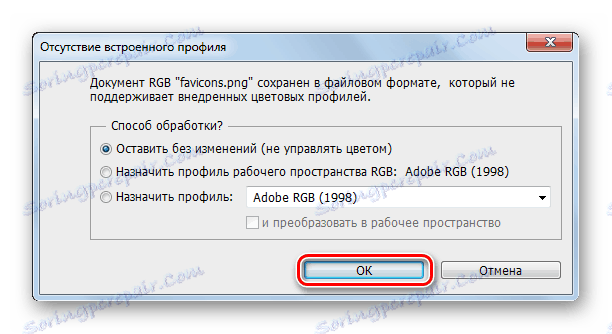
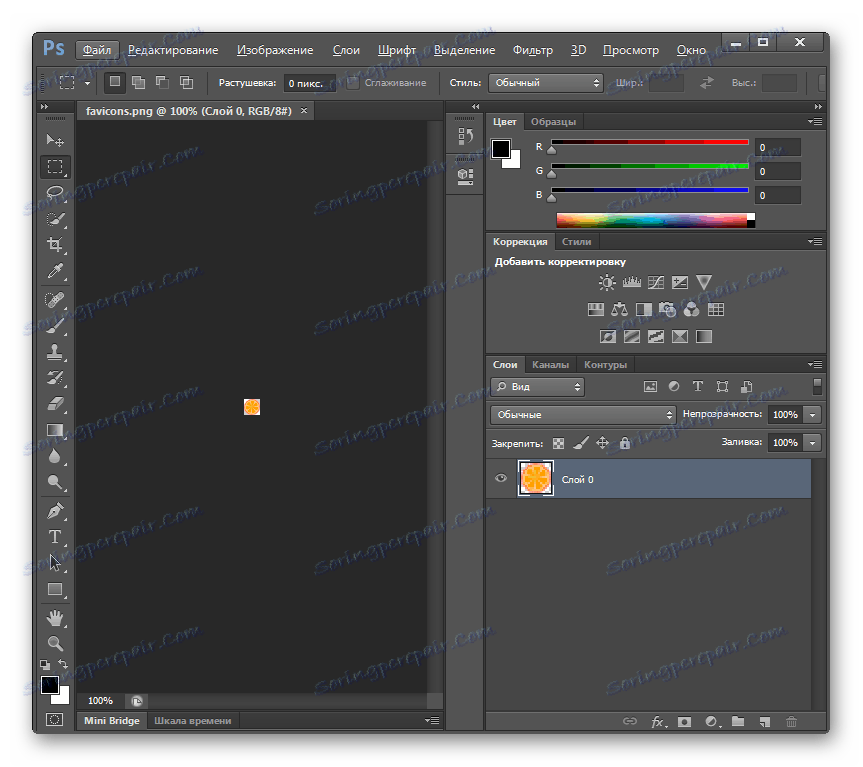
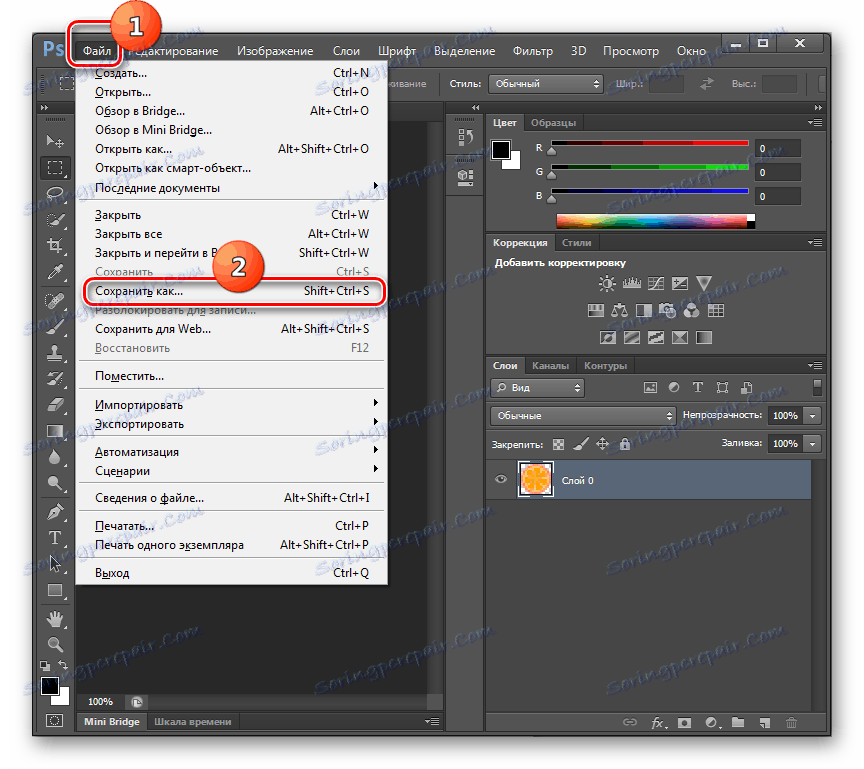
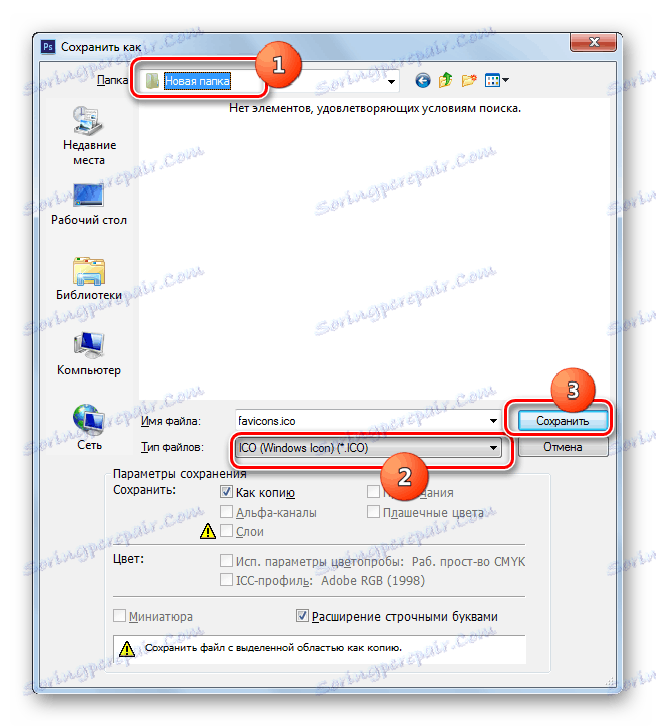
Metóda 5: XnView
Reformat do ICO z PNG je schopný niekoľko multifunkčných divákov, medzi ktorými vyniká XnView ,
- Spustite program XnView. Kliknite na položku Súbor a vyberte položku Otvoriť .
- Zobrazí sa okno pre výber obrázka. Prejdite do priečinka s polohou PNG. Ak označujete tento objekt, použite "Otvoriť" .
- Obraz sa otvorí.
- Teraz kliknite znovu na "Súbor" , ale v takom prípade zvoľte pozíciu "Uložiť ako ..." .
- Otvorí sa okno Uložiť. S ňou prejdite na miesto, kde plánujete ukladať Favicon. Potom v poli "Typ súboru" vyberte položku "Ikona ICO - Windows" . Kliknite na tlačidlo Uložiť .
- Obrázok sa uloží s priradeným rozšírením a na určenom mieste.
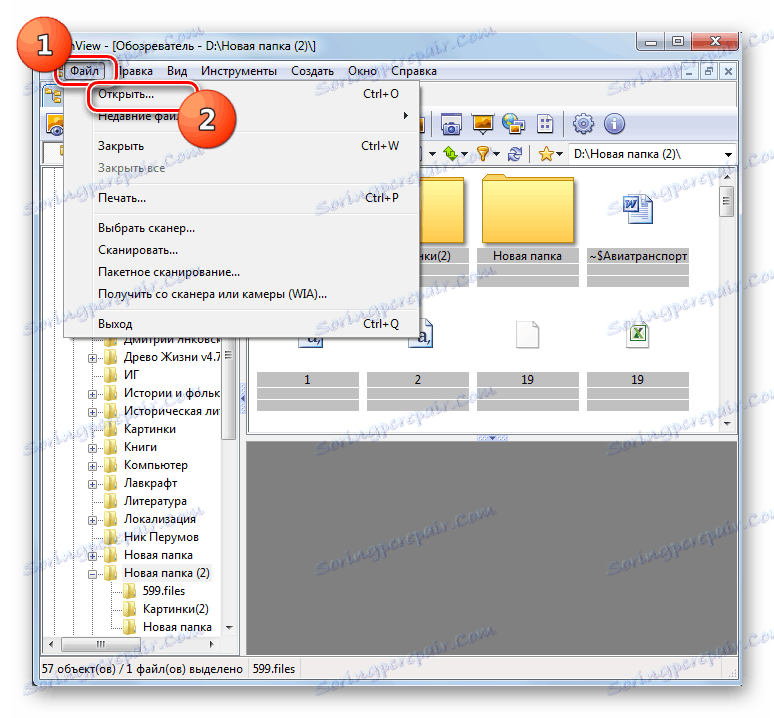
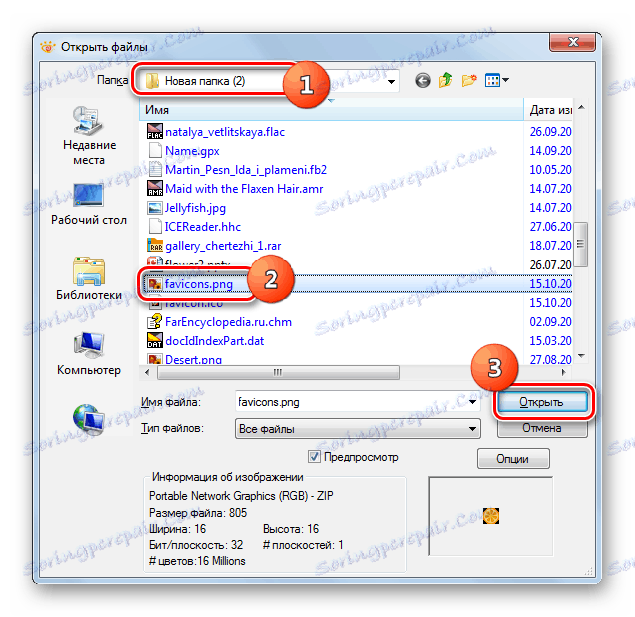
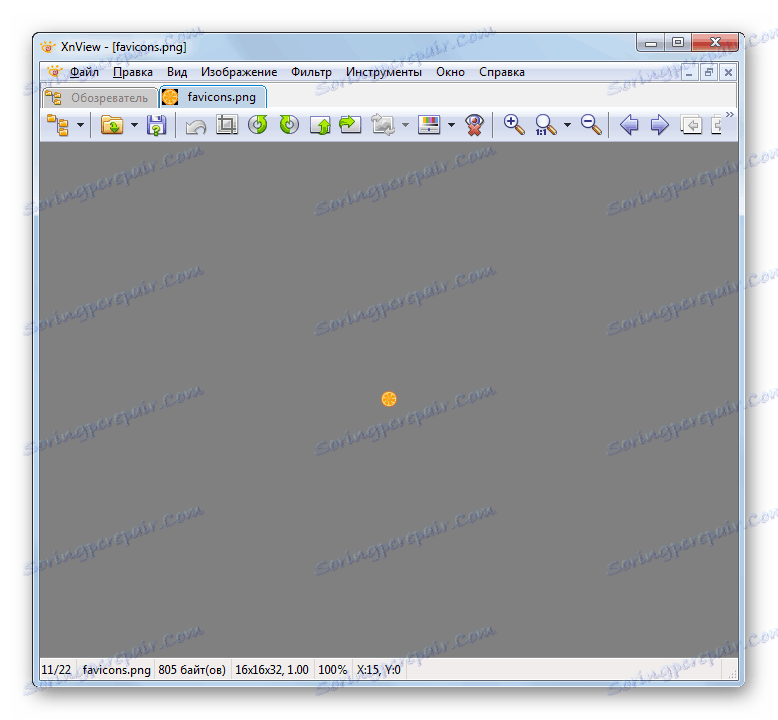
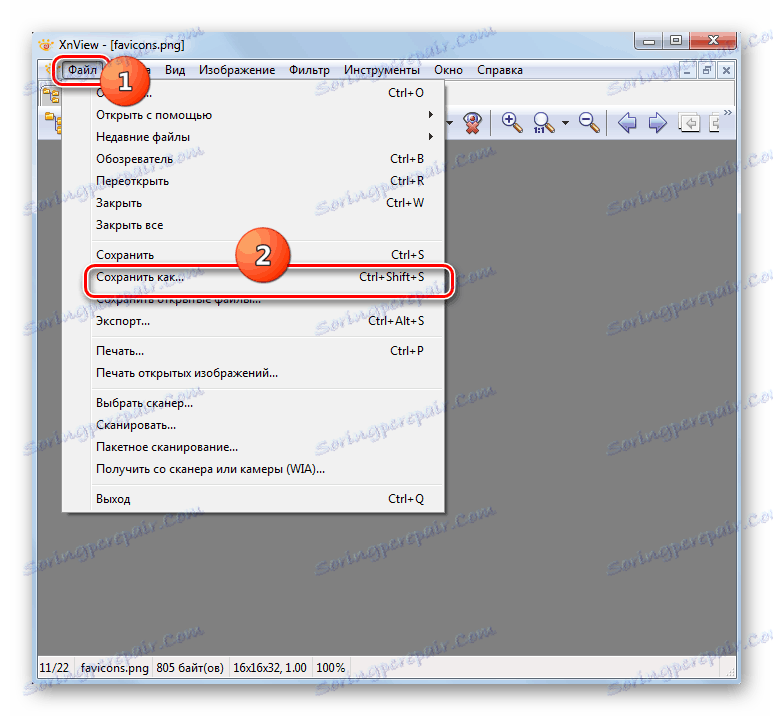
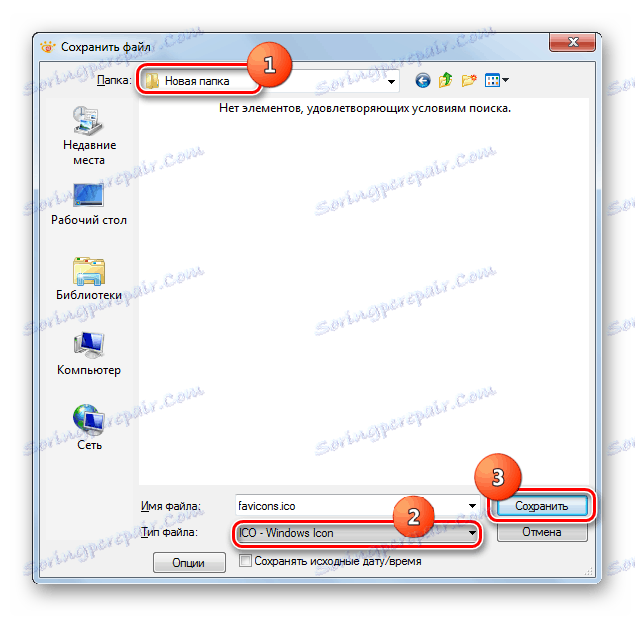
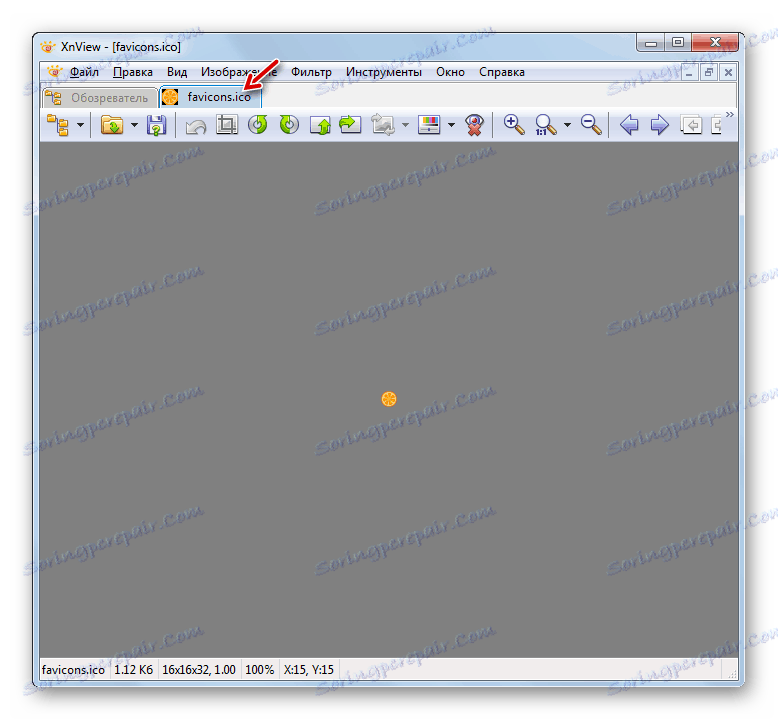
Ako môžete vidieť, existuje niekoľko typov programov, pomocou ktorých môžete previesť na ICO z PNG. Výber konkrétnej možnosti závisí od osobných preferencií a podmienok konverzie. Pre hromadnú konverziu súborov sú najvhodnejšie prevodníky. Ak potrebujete vykonať jednu konverziu s úpravou zdroja, je užitočný grafický editor. A pre jednoduchú konverziu je vhodný aj prehliadač pokročilých obrázkov.